در مقاله نرم افزار callipygian گفتیم که این نرم افزار برای ساخت تصاویر سه بعدی به خصوص عینک های سه بعدی طراحی شده است و گفتیم که این تصاویر جالب را می توان با نرم افزار فتوشاپ ساخت. در این مقاله به نحوه ایجاد تصاویر سه بعدی با استفاده از فتوشاپ پرداختیم. بهتر است متن انگلیسی را دنبال کنید، اما اگر مهارت و حوصله خواندن متن انگلیسی را ندارید، لطفاً دستورالعمل فارسی را دنبال کنید. طراحی سه بعدی دستی … اگر کامپیوتر یا ویندوز ندارید می توانید از فتوشاپ یا گیمپ برای طراحی با دست استفاده کنید. زمان بیشتری می برد، اما همین. ، کانال های رنگ آبی و سبز تغییر خواهند کرد. برای این مثال از PhotoShop استفاده می کنیم. ابتدا برنامه فتوشاپ را باز کنید، دو تصویری را که با دوربین خود گرفته اید یا از یک وب سایت دانلود کرده اید وارد و ترکیب کنید. و در فتوشاپ تصاویر سه بعدی ایجاد کنید. فایل خود را باز کنید، نام آن را BOTL.JPG و BOTR می گذاریم.JPG
 باید آنها را به سیاه و سفید (یا مقیاس خاکستری) تغییر دهید، همانطور که در مقاله ای که ذکر کردم، برای تغییر به یک تصویر سیاه و سفید، این مسیر را در منو دنبال کنید: Image > Mode > Grayscale برای هر دو فایل تبدیل به مقیاس خاکستری(این معمولاً جلوه سه بعدی را «پاپ» تر می کند) Image > Mode > Grayscale.
باید آنها را به سیاه و سفید (یا مقیاس خاکستری) تغییر دهید، همانطور که در مقاله ای که ذکر کردم، برای تغییر به یک تصویر سیاه و سفید، این مسیر را در منو دنبال کنید: Image > Mode > Grayscale برای هر دو فایل تبدیل به مقیاس خاکستری(این معمولاً جلوه سه بعدی را «پاپ» تر می کند) Image > Mode > Grayscale.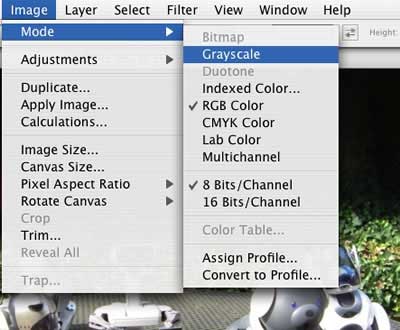
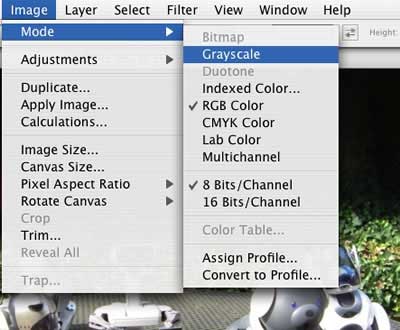 اکنون باید تصویر سمت چپ را به رنگ RGB تبدیل کنید: Image > Mode > RGB به تصویر سمت چپ و در حالت RGB (Image > Mode > RGB ) MASNAIMG 2. سپس برای این تصویر به منوی Window رفته و از منوی Channels Channels Green and Blue را انتخاب کنید. (می توانید روی Shift کلیک کنید، اما همه چیز درست نیست.) سپس به تصویر مورد نظر خود بروید و همه را انتخاب کنید (یعنی Ctrl A را روی صفحه کلید خود فشار دهید) و Copy Selection را انتخاب کنید. انتخاب کنید. (Ctrl C) به Window > Channels رفته و کانال های سبز و آبی را انتخاب کنید (Shift-click). تصویر باید آبی شود. به تصویر سمت راست بروید و به Edit > Select All (Command A) و سپس Edit > Copy (Command C) بروید. پنج). سپس روی کانال رنگ RGB در پنجره Channels کلیک کنید. اکنون تصویر باید قرمز و آبی باشد. خوب، به تصویر سمت چپ برگردید و آن را Paste کنید (Ctrl V). سپس از منوی Window به پنل Channels رفته و بر روی RGB کلیک کنید.(در تصویر بالا پنل کانال ها را در سمت چپ می بینید) حالا باید یک تصویر با دو رنگ آبی و قرمز داشته باشید سپس مطابق شکل زیر روی گزینه قرمز در پنل کانال ها کلیک کنید.سپس ابزار Move را از پالت Tools (M) انتخاب کنید. (توجه: گزینه های ما هنوز انجام نشده است) حالا عینک سه بعدی خود را بزنید و تصویر انتخاب شده را بچرخانید تا بهترین جلوه سه بعدی را ببینید. وقتی کارتان تمام شد، ابزار برش را بگیرید و یک عکس بگیرید. آن را برش دهید و ذخیره کنید تا از دست ندهید. این! روی کانال قرمز رنگ در پنجره کانال کلیک کنید و روی “move tool” در پانل ابزار کلیک کنید تا تصویر را همانطور که در شکل 2 نشان داده شده است جابجا کنید. هنگام کلیک کردن و کشیدن می توانید از کلیدهای جهت دار استفاده کنید. با یک ماوس، اکنون زمان خوبی است. با عینک های سه بعدی، زمانی که به درستی تراز شوند، اگر اطلاعات بیشتری در مورد تصویر وجود داشته باشد، به صورت سه بعدی ظاهر می شود. تصویر را برش داده و به عنوان
اکنون باید تصویر سمت چپ را به رنگ RGB تبدیل کنید: Image > Mode > RGB به تصویر سمت چپ و در حالت RGB (Image > Mode > RGB ) MASNAIMG 2. سپس برای این تصویر به منوی Window رفته و از منوی Channels Channels Green and Blue را انتخاب کنید. (می توانید روی Shift کلیک کنید، اما همه چیز درست نیست.) سپس به تصویر مورد نظر خود بروید و همه را انتخاب کنید (یعنی Ctrl A را روی صفحه کلید خود فشار دهید) و Copy Selection را انتخاب کنید. انتخاب کنید. (Ctrl C) به Window > Channels رفته و کانال های سبز و آبی را انتخاب کنید (Shift-click). تصویر باید آبی شود. به تصویر سمت راست بروید و به Edit > Select All (Command A) و سپس Edit > Copy (Command C) بروید. پنج). سپس روی کانال رنگ RGB در پنجره Channels کلیک کنید. اکنون تصویر باید قرمز و آبی باشد. خوب، به تصویر سمت چپ برگردید و آن را Paste کنید (Ctrl V). سپس از منوی Window به پنل Channels رفته و بر روی RGB کلیک کنید.(در تصویر بالا پنل کانال ها را در سمت چپ می بینید) حالا باید یک تصویر با دو رنگ آبی و قرمز داشته باشید سپس مطابق شکل زیر روی گزینه قرمز در پنل کانال ها کلیک کنید.سپس ابزار Move را از پالت Tools (M) انتخاب کنید. (توجه: گزینه های ما هنوز انجام نشده است) حالا عینک سه بعدی خود را بزنید و تصویر انتخاب شده را بچرخانید تا بهترین جلوه سه بعدی را ببینید. وقتی کارتان تمام شد، ابزار برش را بگیرید و یک عکس بگیرید. آن را برش دهید و ذخیره کنید تا از دست ندهید. این! روی کانال قرمز رنگ در پنجره کانال کلیک کنید و روی “move tool” در پانل ابزار کلیک کنید تا تصویر را همانطور که در شکل 2 نشان داده شده است جابجا کنید. هنگام کلیک کردن و کشیدن می توانید از کلیدهای جهت دار استفاده کنید. با یک ماوس، اکنون زمان خوبی است. با عینک های سه بعدی، زمانی که به درستی تراز شوند، اگر اطلاعات بیشتری در مورد تصویر وجود داشته باشد، به صورت سه بعدی ظاهر می شود. تصویر را برش داده و به عنوان 
 ذخیره کنید.
ذخیره کنید.
خلق عکس سه بعدی برای عينكهای سهبعدي با فتوشاپ
.









